Ορισμένοι χρήστες, ενώ συνεργάζονταν με το λογισμικό, αντιμετώπισαν ένα πρόβλημα όπως η συνεχώς εμφανιζόμενη κονσόλα σφάλματος. Είναι καλό όταν εμφανίζεται σε αποτυχίες, αλλά η εμφάνισή του έτσι, χωρίς κανένα λόγο, μερικές φορές εισάγει ένα stupor. Με τον ένα ή τον άλλο τρόπο, αλλά κάθε τυχαίο, όπως φαίνεται σε πολλούς, η εμφάνιση της κονσόλας σφάλματος έχει μια λογική εξήγηση.
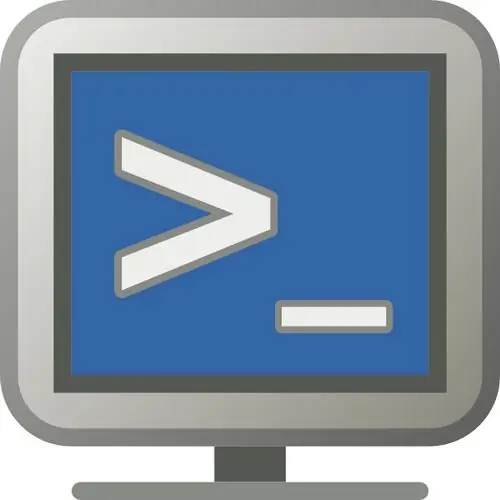
Απαραίτητη
Υπολογιστής, πρόγραμμα περιήγησης Διαδικτύου Opera
Οδηγίες
Βήμα 1
Το πρόγραμμα περιήγησης Opera λήφθηκε ως παράδειγμα. Στο έργο αυτού του προγράμματος, παρατηρήθηκε τυχαία εμφάνιση παραθύρων κονσόλας σφάλματος περισσότερες από μία φορές. Στην πραγματικότητα, αρκεί να διαβάσετε τον λόγο που προκάλεσε την εμφάνιση αυτού του παραθύρου και να βρει μια λύση από την τρέχουσα κατάσταση.
Βήμα 2
Ένα από τα πιο συνηθισμένα λάθη είναι οι εσφαλμένες ρυθμίσεις email στο πρόγραμμα περιήγησης. Ίσως γνωρίζετε ότι το πρόγραμμα περιήγησης περιλαμβάνει ένα πρόγραμμα που σας επιτρέπει όχι μόνο να λαμβάνετε, αλλά και να στέλνετε μηνύματα ηλεκτρονικού ταχυδρομείου. Ο χρήστης αυτού του προγράμματος δεν το διαμορφώνει πάντα σωστά, επομένως εμφανίζονται σφάλματα κατά τη λειτουργία του. Η διέξοδος από αυτήν την κατάσταση είναι να τροποποιήσετε το πρόγραμμα ή να χρησιμοποιήσετε ένα ειδικό βοηθητικό πρόγραμμα που δημιουργήθηκε μόνο για εργασία με e-mail.
Βήμα 3
Λόγω επίμονων προβλημάτων γραμμής, ενδέχεται να προκύψουν συχνές αποσυνδέσεις από ιστοσελίδες. Φυσικά, αυτό οφείλεται σε ένα πρόβλημα που μπορεί να επιλύσει ο πάροχος υπηρεσιών διαδικτύου, αλλά εκεί είναι που η κονσόλα σφαλμάτων προσπαθεί να κάνει το ρόλο της. Η μόνη λύση εδώ μπορεί να είναι να περιμένουμε ένα καλύτερο σήμα. Μερικές φορές η επανεκκίνηση του μόντεμ βοηθά σε μια τέτοια κατάσταση: απενεργοποιήστε το μόντεμ, περιμένετε 5 δευτερόλεπτα και ενεργοποιήστε το ξανά.
Βήμα 4
Εάν η επιλογή "διακομιστής μεσολάβησης" είναι ενεργοποιημένη στη γραμμή σας, χρησιμοποιήστε την, μπορεί επίσης να λύσει αυτό το πρόβλημα. Για να ενεργοποιήσετε αυτήν τη λειτουργία στις ρυθμίσεις του προγράμματος περιήγησης Opera Internet, πατήστε το κουμπί F12, στο μενού περιβάλλοντος που ανοίγει, επιλέξτε το στοιχείο "Ενεργοποίηση διακομιστή μεσολάβησης".
Βήμα 5
Εάν αυτές οι μέθοδοι δεν σας βοήθησαν να καταργήσετε την κονσόλα σφαλμάτων, μπορείτε να απενεργοποιήσετε μέσω προγραμματισμού αυτήν την επιλογή. Κάντε κλικ στο πάνω μενού "Εργαλεία", στη λίστα που ανοίγει, επιλέξτε "Γενικές ρυθμίσεις". Στο νέο παράθυρο, μεταβείτε στην καρτέλα "Για προχωρημένους" και επιλέξτε "Περιεχόμενο", κάντε κλικ στο κουμπί "Διαμόρφωση JavaScript". Στο παράθυρο ρυθμίσεων JavaScript, αποεπιλέξτε το πλαίσιο ελέγχου "Άνοιγμα κονσόλας σε σφάλμα".






